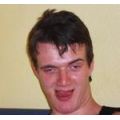Witajcie Robiłem pewnemu klientowi funkcjonalość - w dokumentacji była opisana ogólnikowo. Dopytałem się więc go na skype. Funkcjonalość zrobiłem. Klient nie zgodził się na wynajęcie testera - testował sam. Funkcjonalość zaalceptował.
Po prawie 9 ciu miesiącach stwierdził że funkcjonalość ta ( używanaraczej często) działa inaczej niż planował i że to nieporozumienie i takie tam.
Pytanie do was - jak dla mnie jest to oczywisty improvmnent(kod sie nie sypie) działa po prostu inaczej.
Czy klient ma prawo zgłosić buga po 9 miesiacach ? - jak to jest waszym zdaniem :)


- Rejestracja:ponad 14 lat
- Ostatnio:ponad 4 lata
- Postów:439
Skoro zaakceptował to nie ma prawa się rzucać, zwłaszcza po takim czasie. Zaproponuj mu odpłatną aktualizację.

- Rejestracja:ponad 13 lat
- Ostatnio:około 3 lata
- Lokalizacja:Grudziądz/Bydgoszcz
- Postów:5300
A jak zawarłeś w umowie? Ja póki bawiłem się we freelancerke zawsze zawierałem wpis o czasie pracy i czasie w jakim klient może zwracać się o naprawę bugów (mój support) to jedno. A drugie że jeśli funkcjonalność została zaakceptowana no to już jego problem znaczy, że jest zmiana funkcjonalności teraz więc nowa umowa nowa kasa. Jego problem.

- Rejestracja:ponad 12 lat
- Ostatnio:7 miesięcy
- Postów:6610
To, że działa inaczej niż klient myślał po tym jak zaakceptował sposób działania to nie jest błąd!!! Błąd to jest wtedy jak się wysypie albo podaje złe wyniki przy specyficznych warunkach. To jest zmiana funkcjonalności i jako taka nie podlega pod gwarancję
- Rejestracja:ponad 9 lat
- Ostatnio:6 dni
- Postów:1082
Skoro zaakceptował to jego strata. Dalsze poprawki powinny być za dodatkową kasę. No chyba, że program się sypie wypisuje głupoty, wtedy trzeba poprawić błąd.

To nie jest takie proste. Jaka funkcjonalność była określona w umowie w wymaganiach? Jeśli program nie działa zgodnie z wymaganiami określonymi w umowie, to nie ma znaczenia, czy klient zaakceptował, czy nie, chyba że jawnie zgodził się na konkretne odstępstwa od pierwotnej funkcjonalności i masz to na piśmie z jego podpisem, np. jako aneks do umowy albo w protokole odbioru. Klient mógł się zorientować dopiero po czasie, że projekt działa inaczej niż w umowie i może nadal żądać naprawienia produktu lub zwrotu kasy, jeśli nie da się naprawić.
Klient nie ma też obowiązku testowania przy odbiorze, bo fakt akceptacji i zapłaty za produkt/usługę nie ogranicza wcale jego praw wynikających z umowy oraz przepisów ogólnych, w szczególności przepisów dotyczących niezgodności towaru / usługi z umową.

- Rejestracja:około 17 lat
- Ostatnio:dzień
- Lokalizacja:Wrocław
Krolik napisał(a):
Klient nie ma też obowiązku testowania przy odbiorze, bo fakt akceptacji i zapłaty za produkt/usługę nie ogranicza wcale jego praw wynikających z umowy oraz przepisów ogólnych, w szczególności przepisów dotyczących niezgodności towaru / usługi z umową.
Zwłaszcza, że nie wszystko się da przetestować przy odbiorze - np. generowania raportów końcoworocznych albo zachowania aplikacji przy milionach rekordów danych.